5 parasta Android-ikkunanhallintaa: Moniikkuna on mahdollista
Tiedämme kaikki, että voimme avata useita ikkunoita samanaikaisesti tietokoneella ja yksi niistä on edessä päätoimintoikkunana. Joten ihmiset ihmettelevät, onko Android-puhelimissa ja -tableteissa tällaista ominaisuutta. Vastaus on kyllä.
Osa 1: 5 parasta Android-ikkunanhallintasovellusta
Android-ikkunanhallinta on järjestelmäpalvelu, joka vastaa useiden ikkunoiden hallinnasta. Se päättää, mitkä ikkunat ovat näkyvissä ja miten ne sijoitetaan näytölle. Se suorittaa myös ikkunasiirtymiä ja animaatioita, kun sovellus avataan tai suljetaan tai näyttöä käännetään. Tässä on joitain Android-ikkunoiden hallintaohjelmia:
1. Monen ikkunan
Androidin Multi Window Managerin avulla käyttäjät voivat lisätä suosikkisovelluksensa sivupalkkiin ja avata ne milloin tahansa. Paras ominaisuus on, että sinun ei tarvitse roottaa laitteitasi käyttääksesi tätä sovellusta. Sovelluksen mukana on kuusi tyylikästä teemaa, joista voit valita mieleisesi. Ja jos et tiedä kuinka käyttää tätä sovellusta, siellä on opastus.
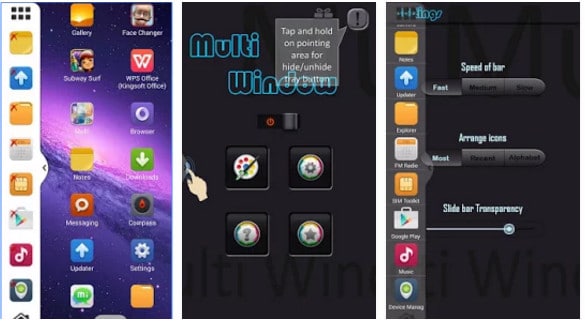
Android Windows Manager
Tämä on täydellinen sovellus niille teistä, jotka muistuttavat Windows-käyttöjärjestelmää käyttäviä tietokoneita. Android Windows Manager on pohjimmiltaan tiedostonhallinta, jonka avulla voit hallita tiedostoja useissa ikkunoissa. Tämä sovellus on suunniteltu toimimaan suuren näytön laitteissa, joten jos puhelimessasi ei ole suurta näyttöä, kohtaat todennäköisesti ongelmia. Voit kiertää avattuja ikkunoita kuten tietokoneesi kanssa.
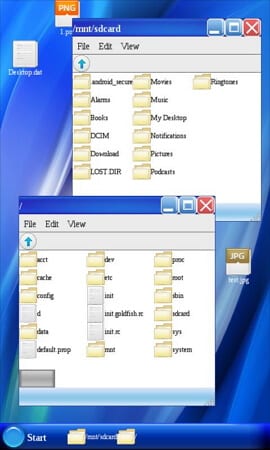
3. Moniikkunainen käynnistysohjelma
Multiwindow Launcher on toinen ilmainen ikkunanhallinta. Se on jotain sellaista, jonka voit nähdä Mac-tietokoneessa, jossa on useita sovelluksia. Ja voit lisätä suosikkisovelluksiasi ja vaihtaa sovelluksesta toiseen. Jotkut ihmiset eivät ehkä pidä linjasta kaikkialla, koska saatat vahingossa napsauttaa sitä ja siirtyä muihin sovelluksiin. Jos et pidä mainoksista, sinun on päivitettävä pro-versioon pienellä rahalla.
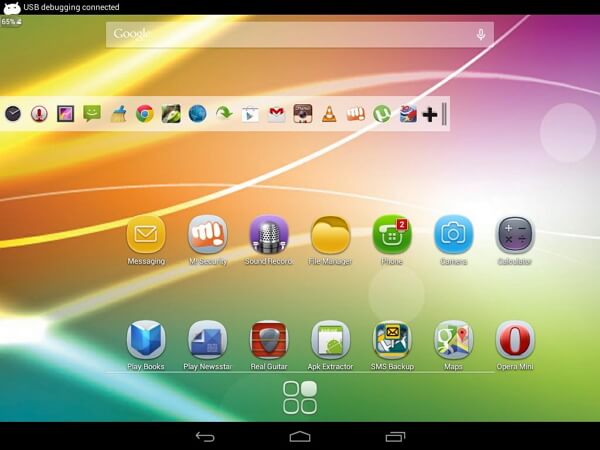
4. Multi Window Manager (puhelin)
Tämä sovellus mahdollistaa kaikkien sovellusten usean ikkunan, mutta lisää vain ne, jotka lisäät käynnistysalueelle. Se tarkoittaa, että voit vetää sovelluksen käynnistyspalkista ja pudottaa mihin tahansa sovellukseen. Sitten se käynnistyy jaettuna näytöllä. Sinun täytyy kuitenkin roottaa puhelimesi käyttääksesi sitä.
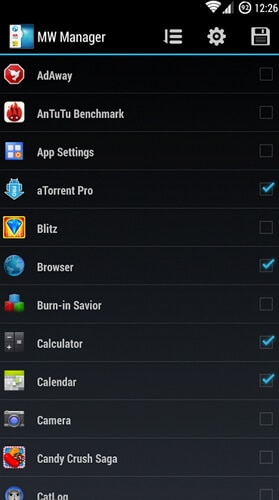
5. Moninäyttö
Multi Screeniä on parempi kutsua ikkunanjaon hallintaohjelmaksi. Käyttäjät voivat käyttää kahta näyttöä samanaikaisesti. Se on hyvä sovellus verkossa surffaamiseen Android-laitteillasi. Voit lukea yhtä verkkosivua ja toista sivua samanaikaisesti tai lukea yhden sivun ja tehdä muistiinpanoja. Ja jotkut valokuvan ystävät voivat verrata toisiaan. Ja tämä sovellus tukee myös ikkunan koon mukauttamista. Myöskään juuria ei tarvita.
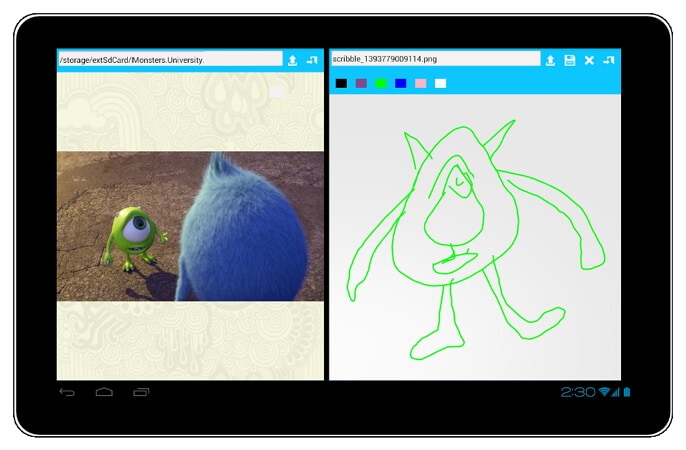
Osa 2: Korjaa usean ikkunan ongelma Samsungin kanssa Android 4.3:ssa
Samsungilla on tämä ominaisuus puhelimissaan. Kun Android-käyttöjärjestelmä päivitettiin versioon 4.3, moniikkuna-ominaisuus joutui kärsimään, etenkin Samsung-laitteissa, kuten Galaxy SIII. Näyttää siltä, että usean ikkunan ominaisuus menetti toiminnallisuutensa. Silti on olemassa ratkaisu, joka saa suosikkiominaisuuden toimimaan hetkessä.
Vaihe 1. Mene Asetukset – Laitteeni – Kotinäytön tilavalitse Helppo tila ja sitten Käytä
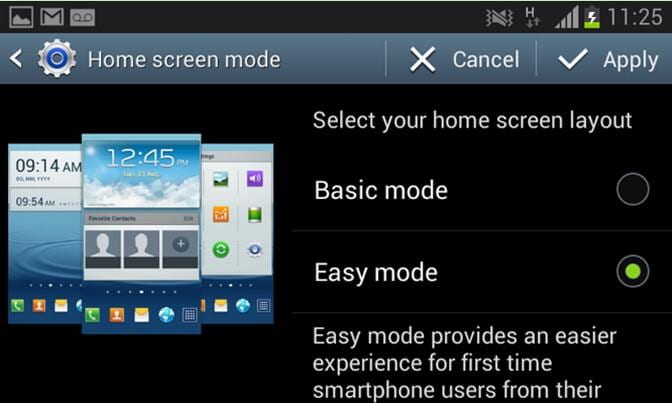
Vaihe 2. Palatkaa takaisin Asetukset – Laitteeni – Kotinäytön tilavalitse Vakio-tila ja sitten käyttää.
Vaihe 3. Mene Asetukset – Laitteeni – näyttö ja ota käyttöön Moni-ikkuna valitsemalla tämän vaihtoehdon vieressä oleva valintaruutu. Kun ruutu on rastitettu, tämä vaihtoehto on käytössä. Nyt jos painat pitkään Takaisin-näppäintä, sen pitäisi tuoda esiin Multi window -paneeli.

Osa 3: Lisälukemista – Android Manager hallitsee kaikkia Android-sovelluksia ja tiedostoja
Android on niin monimutkainen maailma, eikö? Toisinaan sinun on todella ladattava monia kolmannen osapuolen sovelluksia, jotta voit toteuttaa upeita ominaisuuksia, kuten moniikkuna. Haluatko luotettavan Android-hallintaohjelman, jonka avulla voit tarkastella sovelluksia ja tiedostoja kattavasti sekä asentaa ja poistaa useita sovelluksia yhdellä napsautuksella?
Täältä tulee PC-pohjainen Android-hallintaohjelma auttamaan sinua.

DrFoneTool – puhelimen hallinta (Android)
Yhden luukun ratkaisu Android-tiedostojen ja -sovellusten hallintaan
- Asenna ja poista kaikki sovellukset PC:stä Androidiin yhdellä napsautuksella.
- Hallitse, vie/tuo musiikkia, valokuvia, videoita, yhteystietoja, tekstiviestejä, sovelluksia jne.
- Siirrä iTunes Androidiin (päinvastoin).
- Hallitse Android-laitettasi tietokoneella.
- Täysin yhteensopiva Android 8.0: n kanssa.
Katso nyt, kuinka useita sovelluksia asennetaan yhdellä napsautuksella. Mielenkiintoista? Lataa vain ja kokeile sitä itse!

Viimeisimmät artikkelit

